De versie van Chrome, Edge of Firefox op uw computer is misschien niet iets waar u dagelijks aan denkt. Bij de meeste mensen komt het niet eens in hun gedachten op, zolang alles maar soepel verloopt. Echter, het kennen van uw web browsers versie is essentieel voor uw algehele internetervaring.
Inhoud
- Google Chrome
- Mozilla Firefox
- Microsoft Rand
- Opera
- Apple Safari
- Google Chrome (iOS)
- Google Chroom (Android)
- Microsoft Rand (iOS/Android)
- Mozilla Firefox (iOS)
- Mozilla Firefox (Android)
Internetbeveiliging, gamingmogelijkheden en de effectiviteit van de nieuwste tijdbesparende tools zijn allemaal afhankelijk van de juiste versie om ervoor te zorgen dat ze goed functioneren. Uw browser vinden's versie is een relatief eenvoudige taak als je weet waar je moet zoeken.
Aanbevolen video's
Bureaublad
Google Chrome
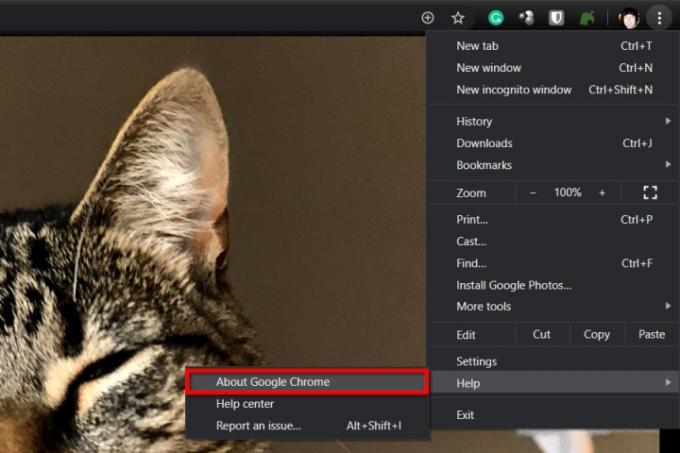
Stap 1: Klik op het pictogram met de drie stippen in de rechterbovenhoek.
Stap 2: Markeer de Hulp optie vermeld in het vervolgkeuzemenu.
Stap 3: Klik op de Over Google Chrome optie in het uitrolmenu.
Mozilla Firefox
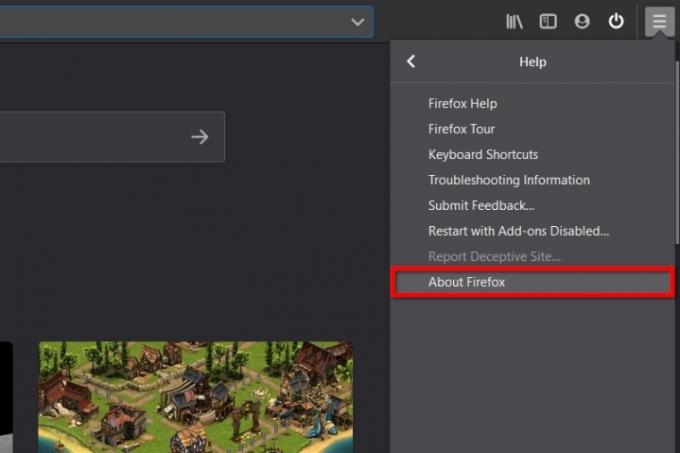
Stap 1: Klik op het drieregelige ‘hamburger’-pictogram in de rechterbovenhoek.
Stap 2: Klik op de Hulp optie in het vervolgkeuzemenu.
Stap 3: Klik op de Over Firefox optie in het volgende uitrolmenu.
Microsoft Rand
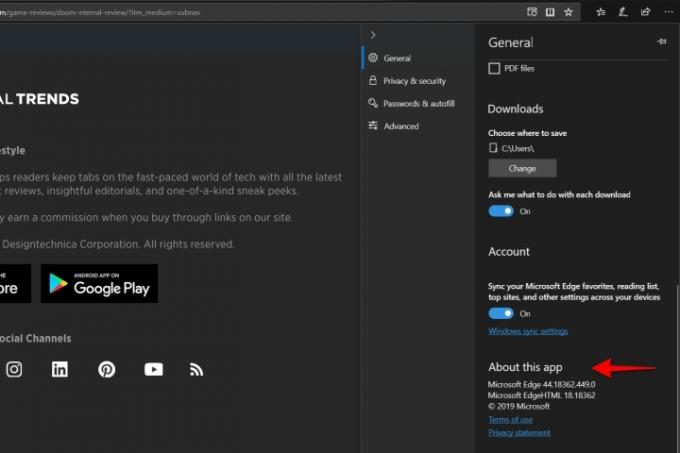
Stap 1: Klik op het pictogram met de drie stippen in de rechterbovenhoek.
Stap 2: Klik op de Instellingen optie in het vervolgkeuzemenu.
Stap 3: De Algemeen tabblad wordt standaard geladen. Scroll naar beneden naar Over deze app om het versienummer te verkrijgen.
Opera
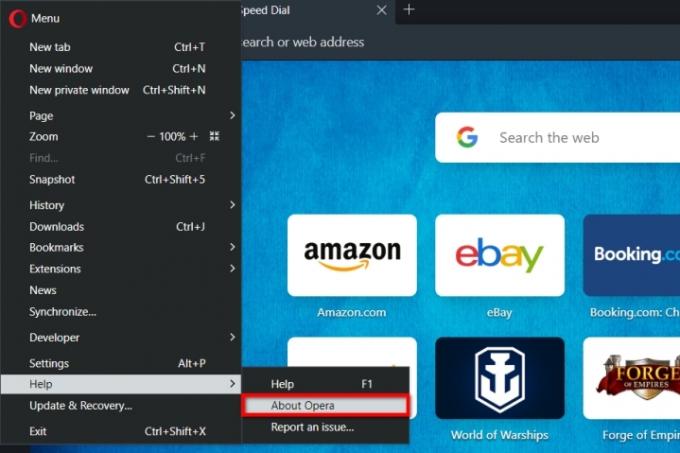
Stap 1: Klik op het rode “O”-logo in de linkerbovenhoek.
Stap 2: Klik op de Hulp optie in het vervolgkeuzemenu.
Stap 3: Selecteer de Over Opera optie in het volgende uitrolmenu om het versienummer op te halen.
Apple Safari

Stap 1: Klik Safari bevindt zich in de menubalk, zoals hierboven weergegeven.
Stap 2: Selecteer de Over Safari optie in het vervolgkeuzemenu. Het nummer verschijnt in een klein pop-upvenster.
Mobiel
Apple Safari
Je zult geen browserversie voor Safari op mobiel vinden. In plaats daarvan komt het aantal overeen met de huidige versie van iOS en TabletOS. U vindt die informatie onder Instellingen > Algemeen > Info.
Google Chrome (iOS)

Stap 1: Tik op het pictogram met de drie stippen in de rechteronderhoek. Als u het niet ziet, bladert u door de huidige pagina totdat de werkbalk verschijnt.
Stap 2: Druk op Instellingen optie in het pop-upmenu.
Stap 3: Scroll naar beneden en tik op Google Chrome. Het versienummer verschijnt in kleine letters op het volgende scherm.
Google Chroom (Android)
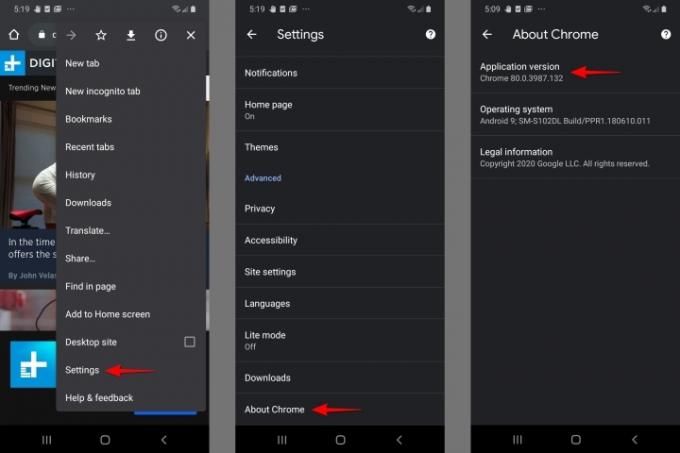
Stap 1: Tik op het pictogram met drie stippen in de rechterbovenhoek.
Stap 2: Druk op Instellingen optie in het vervolgkeuzemenu.
Stap 3: Scroll naar beneden en tik op Over Chroom. Het versienummer verschijnt op het volgende scherm.
Microsoft Rand (iOS/Android)
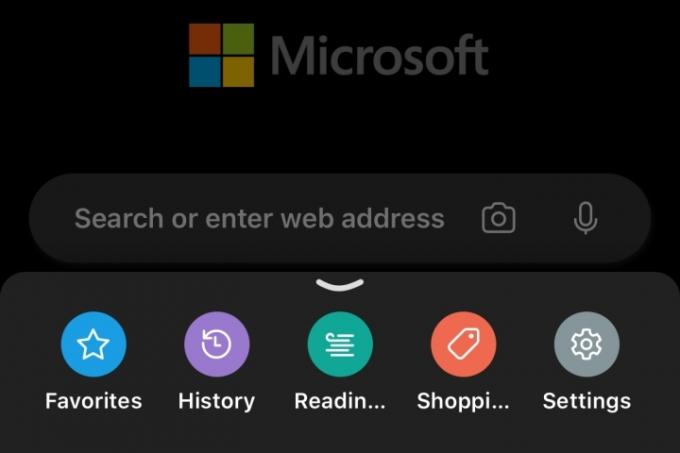
In tegenstelling tot Chrome is de methode grotendeels identiek voor Microsoft Edge op iOS en Android. Het enige opmerkelijke verschil wordt opgemerkt in stap 3 voor Android.
Stap 1: Tik op het pictogram met de drie stippen onderaan.
Stap 2: Druk op Instellingen optie in het pop-upmenu.
Stap 3: Scroll naar beneden op het volgende scherm om het versienummer te krijgen. Op Android moet je een extra stap zetten en tikken Over deze app onderaan om het nummer te krijgen.
Mozilla Firefox (iOS)
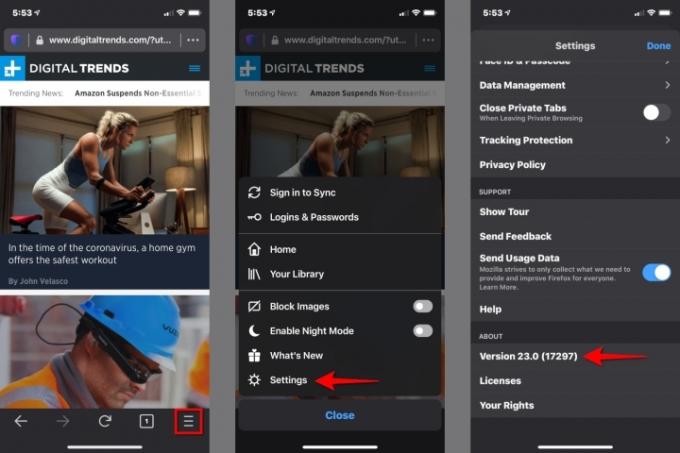
Net als Chrome zijn er voldoende verschillen tussen Firefox voor iOS en Android dat we twee instructiesets nodig hebben.
Stap 1: Tik op het drieregelige ‘hamburger’-pictogram in de rechteronderhoek.
Stap 2: Druk op Instellingen optie in het pop-upmenu.
Stap 3: Scroll naar beneden op het volgende scherm om het versienummer te krijgen, vermeld onder Over.
Mozilla Firefox (Android)
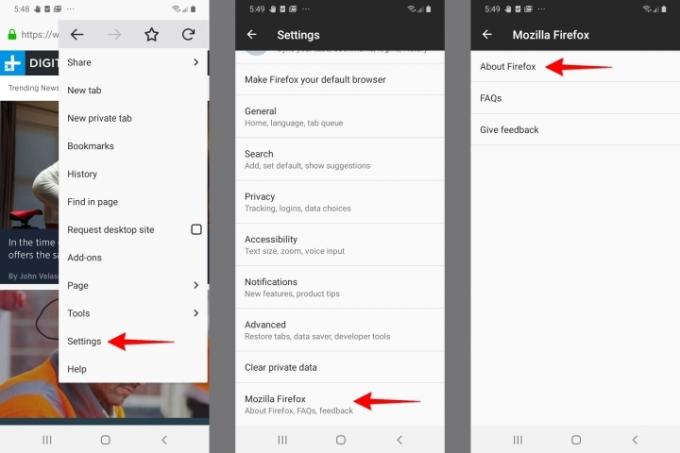
Stap 1: Tik op het pictogram met drie stippen in de rechterbovenhoek.
Stap 2: Druk op Instellingen optie in het vervolgkeuzemenu.
Stap 3: Scroll naar beneden op het volgende scherm en tik op Mozilla Firefox.
Stap 4: Kraan Over Firefox op het volgende scherm om het versienummer op te halen.
Opera

Ondanks een klein verschil in presentatie bieden Opera voor iOS en Android vergelijkbare methoden om het versienummer te verkrijgen. De bovenstaande schermafbeelding is gebaseerd op de iOS-versie.
Stap 1: Tik op het ‘O’-pictogram in de rechteronderhoek. Op Android is het ‘O’-pictogram rood.
Stap 2: Druk op Instellingen optie in het pop-upmenu.
Stap 3: Scroll naar beneden op het volgende scherm om het versienummer te krijgen. Op Android moet je een extra stap zetten en tikken Over Opera aan de onderkant.
Niet zeker welke webbrowser u moet gebruiken? Bekijk de beste webbrowsers voor een geweldige online-ervaring.
Aanbevelingen van de redactie
- De Windows-browser van DuckDuckGo is er om uw privacy te beschermen
- De ChatGPT-rivaal van Google is zojuist gelanceerd in de zoekresultaten. Hier ziet u hoe u het kunt proberen
- Het spelen van games in je browser staat op het punt een stuk beter te worden
- Bing Image Creator brengt door DALL-E AI gegenereerde afbeeldingen naar uw browser
- Firefox heeft zojuist een geweldige nieuwe manier gekregen om uw privacy te beschermen
Upgrade uw levensstijlMet Digital Trends kunnen lezers de snelle technische wereld in de gaten houden met het laatste nieuws, leuke productrecensies, inzichtelijke redactionele artikelen en unieke sneak peeks.




